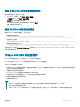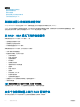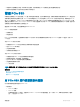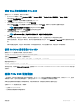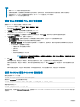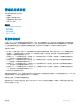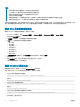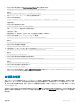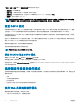Users Guide
使用 Web 界面准备移除 PCIe SSD
要准备 PCIe SSD 以待移除,请执行以下操作:
1 在 iDRAC Web 界面中,转至 Overview(概览) > Storage(存储) > Physical Disks(物理磁盘) > Setup(设置)。
此时将显示设置物理磁盘页面。
2 从控制器下拉菜单中,选择扩展器以查看关联的 PCIe SSD。
3 从下拉菜单中,为一个或多个 PCIe SSD 选择准备移除。
如果已选择准备移除,并且要查看下拉菜单中的其他选项,请选择操作,然后单击下拉菜单以查看其他选项。
注: 确保已安装并运行 iSM 以执行 preparetoremove 操作。
4 在应用操作模式下拉菜单中,选择立即应用以立即应用这些操作。
如果存在要完成的任务,此选项将灰显。
注: 对于 PCIe SSD 设备,只有立即应用选项可用。此操作不支持分阶段模式。
5 单击应用。
如果作业未创建,将会显示一条消息,指示作业创建未成功。此外,还会显示消息 ID 和建议的响应操作。
如果作业创建成功,将会显示一条信息,指示为所选控制器创建了作业 ID。单击作业队列可在作业队列页面中查看该作业的进
度。
如果未创建挂起操作,将显示一条错误消息。如果挂起操作成功,而作业创建未成功,则会显示一条错误消息。
使用 RACADM 准备移除 PCIe SSD
要准备 PCIeSSD 驱动器以待移除,请执行以下操作:
racadm storage preparetoremove:<PCIeSSD FQDD>
在执行 preparetoremove 命令后,创建目标作业:
racadm jobqueue create <PCIe SSD FQDD> -s TIME_NOW --realtime
要查询返回的作业 ID:
racadm jobqueue view -i <job ID>
有关更多信息,请参阅 dell.com/idracmanuals 上提供的 iDRAC RACADM Command Line Reference Guide(iDRAC RACADM 命令行参
考指南)。
擦除 PCIe SSD 设备数据
“安全擦除”功能将永久擦除磁盘上的所有现有数据。在 PCIe SSD 上执行加密擦除操作将会覆盖所有块,并导致 PCIe SSD 上的所
有数据永久丢失。在执行加密擦除过程中,主机无法访问
PCIe SSD。将在重新引导系统后应用更改。
如果在加密擦除期间系统重新引导或遇到断电,则该操作将取消。必须重新引导系统并重启此过程。
在擦除 PCIe SSD 设备数据之前,请确保:
• 已启用 Lifecycle Controller。
• 您具有服务器控制权限和登录权限。
管理存储设备
225